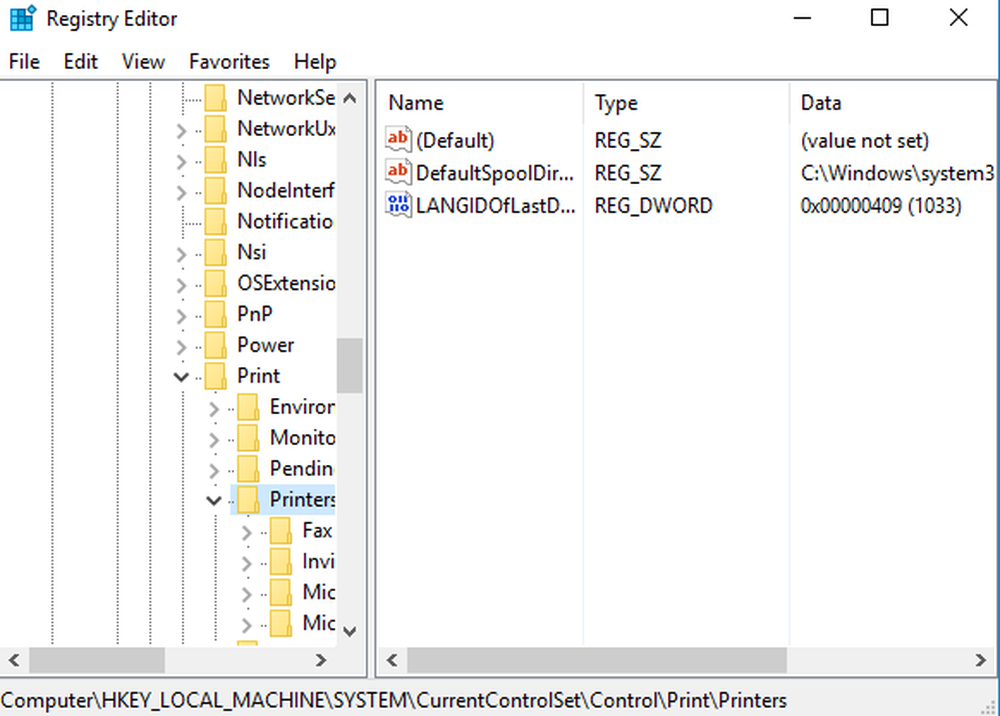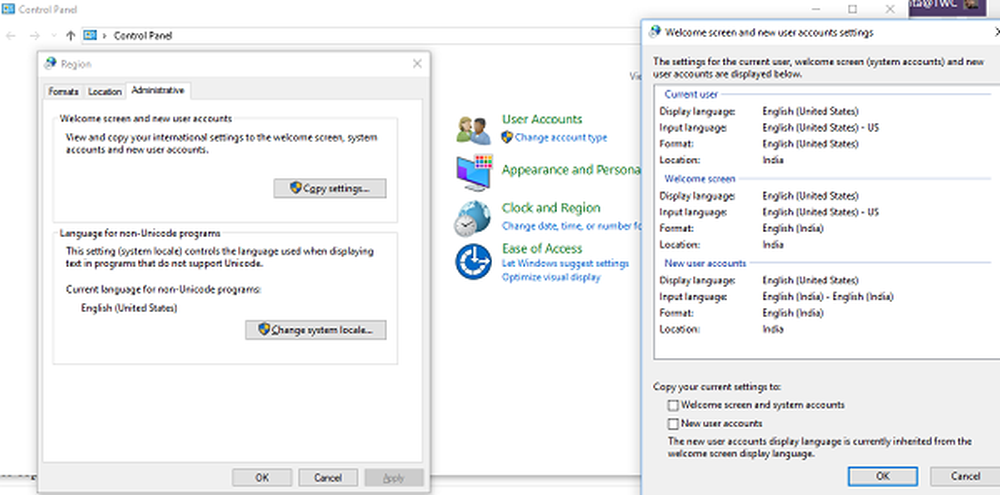Slett dine stemmeopptak fra Alexa, Google Assistant, Cortana og Siri

Slett Alexa Voice Recordings
Her bruker jeg appen på min Android-telefon, men du kan også bruke Alexa-nettstedet. Start Alexa-appen på mobilenheten og trykk på Innstillinger, og rul deretter ned og trykk på Historikk. Derfra kan du slette individuelle innspillinger. Men hvis du vil bli kvitt dem alle, må du logge deg på din Amazon-konto på nettstedet, velge din Alexa-enhet, og slette alle opptakene. For full detaljer, les: Slik sletter du all Alexa Voice Recording History.
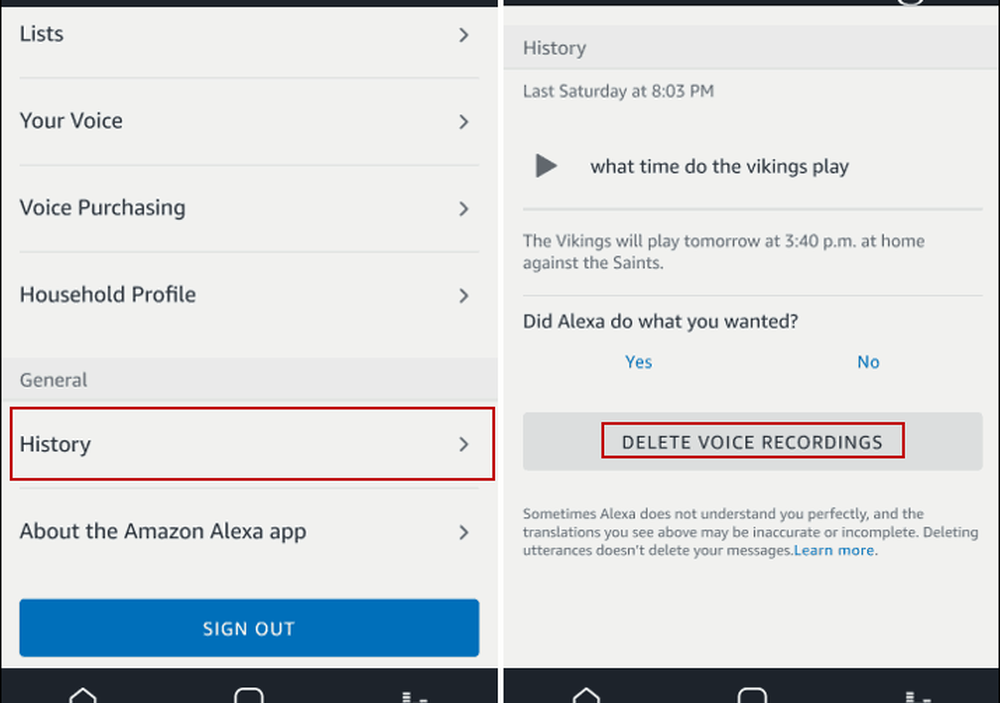
Du kan finne opptak av all din stemmeinteraksjon med Alexa i appen.
Det er også verdt å nevne at hvis du har en brann-TV og bruker Alexa fjernkontrollen til å gjøre talesøk, kan du også slette dem. Fullstendig informasjon finner du i vår artikkel: Hvordan slette Amazon Fire TV Remote Voice Opptak

Slett Google Assistant Voice Recordings
For å bli kvitt stemmeopptakene du snakker med Google-startsiden din, gå til Google Voice Activity-siden på PCen eller telefonen din. Der finner du en liste over alt du har brukt Google Assistant for - som inkluderer høyttaleren og telefonen din. Her kan du spille dem tilbake akkurat som med Alexa eller slette dem en etter en eller alt i ett fall. Les artikkelen vår: Slik sletter du Google Voice History for flere detaljer.

Slett Cortana Voice Recordings
For Cortana tales historie, gå til Microsoft Privacy Dashboard Voice History-delen og logg inn hvis du ikke allerede er. Der finner du en liste over dine stemmeopptak. Jeg har funnet dette til å være den mest interessante siden Cortana på Harman Kardon Invoke går av for tidlig langt mer enn noen av de andre høyttalere. Med Cortana på Windows 10 kan du også slette andre søkeelementer og begrense hvor mye informasjon som samles inn. For mer om det, les vår artikkel: Slett søkeinnholdet ditt fra Cortana fra Windows 10.

Apples Siri Voice-opptak
Siri håndterer taleinteraksjonsloggen på en mye mindre brukervennlig måte i forhold til de andre assistentene. Det er ingen måte å vise og høre på dine stemmeopptak eller slette individuelle. Du må slå av Siri for aktiv lytte. Hvis du vil slette deg forbi taleinteraksjonsloggen fra Apple-servere, må du også slå av stemme diktering. For å gjøre det, gå til Innstillinger> Generelt> Tastatur og sveip ned og slå av "Aktiver diktat" -bryteren.

Mens disse enhetene bare bør registrere hva du sier etter at du har utløst sitt våkneord, er det ikke alltid tilfelle. Som du vet, hvis en smart høyttaler er innenfor lyttingsavstanden til din TV eller andre lydkilder (inkludert en person), våkner de seg og starter opptak selv når du ikke vil ha det. Da jeg gikk gjennom mitt arkiv av innspillinger, fant jeg noen interessante ting. Noen ganger var opptaket opptil 30 sekunder med lyd fra en film eller podcast. Også når andre er i rommet, hvis en høyttaler utløses, vil den registrere hva alle sier. Da jeg ringte med Alexa, ble det sagt ting jeg sa på slutten. Du kan sikkert konkludere med hva personvernproblemet er her.
Det kan være ganger når du ikke vil at assistentene på høyttalerne alltid lytter etter våkneordet. Den gode nyheten er at du også kan slå den funksjonen av. For en fullstendig oversikt over hvordan du gjør det, les vår artikkel: Slik stopper du Active Listening fra Google Assistant, Cortana, Siri og Alexa..
Siden Amazon var først til å komme inn i denne typen marked, vil du kanskje lese et par flere tips om hvordan du kan stoppe det fra å våkne opp ved å endre våkneordet samt forhindre utilsiktede kjøp.
Hvordan føler du deg om disse smarte enhetene som holder opptak av hva du sier til dem? Vennligst legg tankene dine på det i kommentarseksjonen nedenfor. Og jeg vil bruke noen av dine kommentarer i en fremtidig artikkel om personvernproblemet.